 全国
全国
 全国
全国
有些无线路由器信号品质很差,或是有质量问题,当笔记本在远处时虽然显示信号强度良好,但是时常无法连接,这就是无线信号的虚高现象,这也是很常见的,我们可以把笔记本摆放到无线路由器旁边试试看。下面是小编收集整理的电脑无线网络连接不上的解决方法,欢迎阅读。
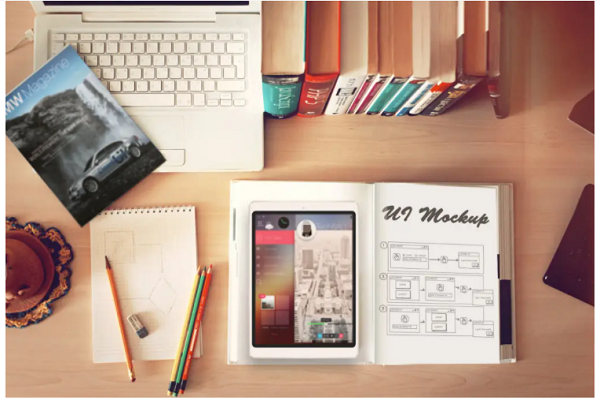
电脑无线网络连接不上的`解决方法
随着无线网的迅猛发展,无线网故障也是越来越多,相信每一个人都遇到各种各样的问题,今天我们就网件无线路由器,给大家介绍如何解决出现无线网正常有信号,但笔记本就是连接不上的故障。
1.确认无线网密码是否正确
这也是常见的一种问题,由于某些输入法的原因,可能会多添加一个空格或者用错了全角字符、大小写等问题,而无线路由器对密码这块是很敏感的,会导致无法连接,确认是在英文输入法下输入密码,最好是使用网线连接路由器,进入路由器查看确认无线网密码,再进行连接无线网输入密码。
2.确认是否是虚假信号
有些无线路由器信号品质很差,或是有质量问题,当笔记本在远处时虽然显示信号强度良好,但是时常无法连接,这就是无线信号的虚高现象,这也是很常见的,我们可以把笔记本摆放到无线路由器旁边试试看。
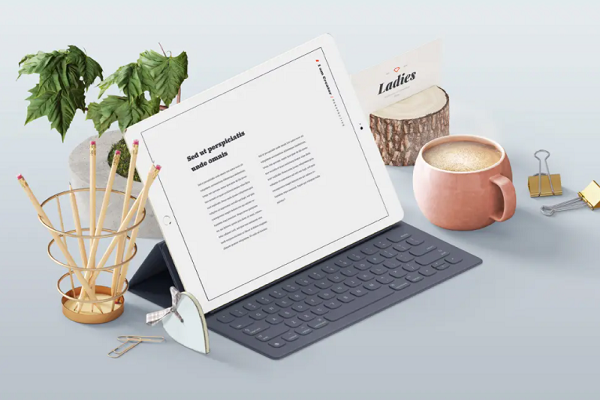
3.确认IP地址设置正确
如果是手动设置了固定的IP地址可能会无法连接,无线网通常都采用DHCP自动分配的方法进行连接,进入电脑的控制面板-网络连接选项-无线网络连接-右键属性-设置TCP/IP协议-IP地址和默认网关/DNS等都为自动获取就可以了。
4.确认是否开启MAC过滤
进入路由器,查看路由器使用了MAC地址过滤,如果已经启用MAC过滤,可将其关闭,或是将自己的笔记本的无线网卡的MAC地址增加进去,看清楚,是无线网卡而不是笔记本网卡的MAC。
5、升级无线网卡驱动
如果上面已经全部检查过了,试用别的笔记本可以正常连接无线网,那么就有可能是你的笔记本的无线网卡出问题了,尝试更新最新的驱动,不要使用通用驱动,而是在无线网卡厂商的主页上下载最新驱动,如果还是不行,那么就有可能时无线网卡的硬件问题了。
好了,到这里无线网正常,但笔记本连不上的故障就给大家分析完了,只要按上面的步骤检查,相信你一定可以排除这个故障的。

 电脑有网络连接就是上不了网
电脑有网络连接就是上不了网
如今,互联网已经成为了我们生活中不可或缺的一部分。然而,有时我们可能会遇到一个令人沮丧的问题,那就是电脑有网络连接却无法上网。这个问题可能出现在任何人
 电脑上不了网了但网络连接正常
电脑上不了网了但网络连接正常
当电脑无法上网但网络连接正常时,我们可以通过检查网卡驱动、解决IP地址冲突、修复DNS设置错误、调整防火墙设置以及检查网络设置等方式解决问题。如果问题仍然
 无线网络连接显示红叉
无线网络连接显示红叉
1、首先有可能是路由器的各个接口的插头没有插好,所以会导致无线网络连接显示红叉的问题出现。2、也可能是网络欠费而导致的。3、也有可能是路由器发生了损坏。4、要排除是不是因为网线发生了连接错误,或者是网线被损坏而引起的没有网络。
 我的笔记本电脑开不了机是为什么,而且充电的时候电脑上指示灯也不亮
我的笔记本电脑开不了机是为什么,而且充电的时候电脑上指示灯也不亮
如果遇到笔记本电脑无法开机(不开机/开不了机)的情况,这个问题可能是由主板上的静电造成的。对于这种情况,请按照下面的步骤。(1)请插拔适配器和电池。 (如

时效保障

明码标价

全程上险

超长保险

扫码享福利
优惠信息提前知,服务售后有保障